
Utilizzare Mini Player sul Mac
Mini Player occupa pochissimo spazio sullo schermo e consente comunque di regolare il volume, cercare brani, scegliere quali canzoni riprodurre successivamente e altro ancora.
Il Mini Player visualizza l’illustrazione dell’album per il brano in riproduzione. Quando sposti il puntatore sull’illustrazione, vengono visualizzati i controlli.
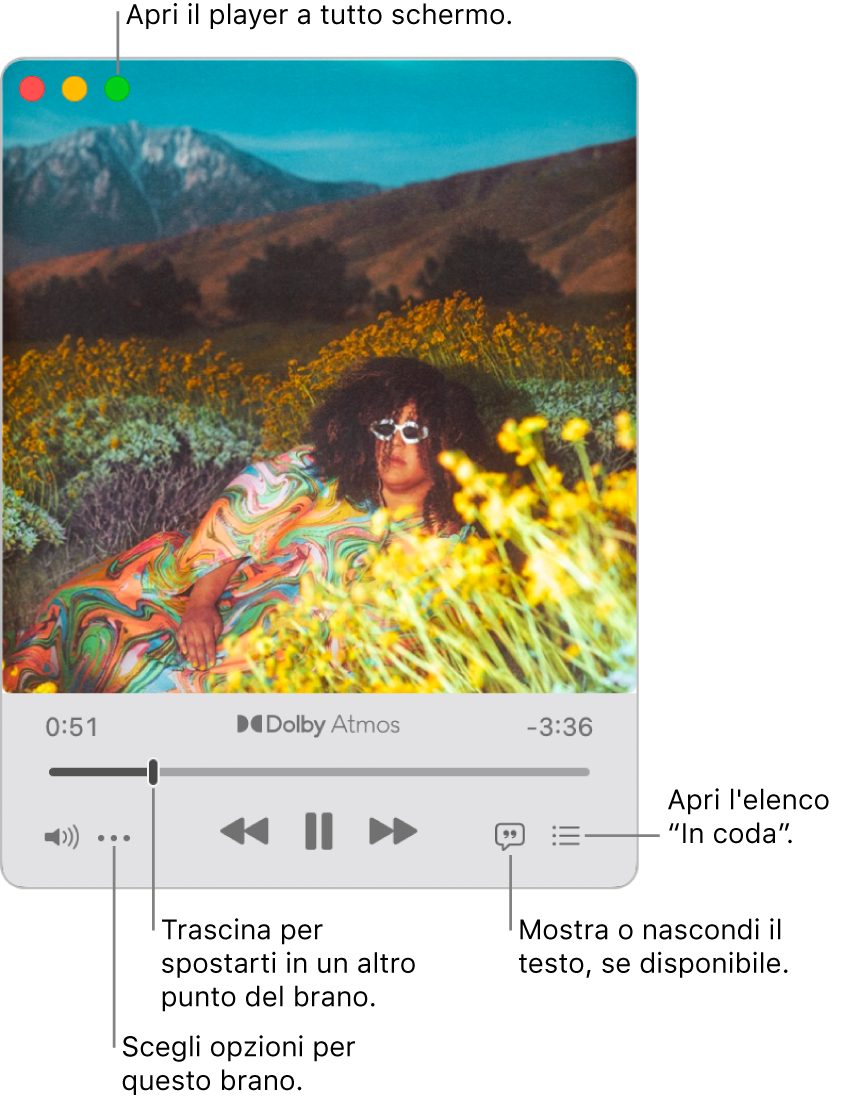
Puoi anche ridurre la finestra di Mini Player a una dimensione ancora più piccola.
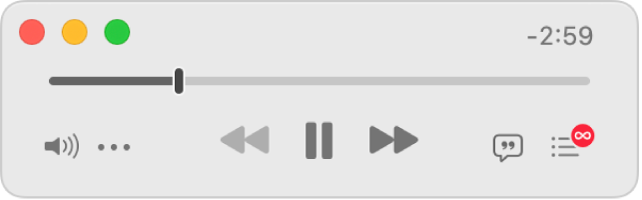
Nota: Apple Music, l’opzione Lossless e Dolby Atmos non sono disponibili in tutti i paesi o in tutte le aree. Consulta l’articolo del supporto Apple Disponibilità dei Servizi Multimediali di Apple.
Apri l’app Musica
 sul Mac.
sul Mac.Riproduci musica dalla libreria, da Apple Music, dalla radio o da un CD.
Nota: prima di poter utilizzare Mini Player, è necessario che un brano sia in riproduzione.
Scegli Finestra > Passa a MiniPlayer.
Se ti abboni ad Apple Music, i brani disponibili con audio Lossless hanno accanto il pulsante Lossless
 , mentre quelli disponibili in Dolby Atmos hanno accanto il pulsante Dolby
, mentre quelli disponibili in Dolby Atmos hanno accanto il pulsante Dolby  .
.Esegui una delle seguenti operazioni:
Ridurre la finestra di Mini Player a una dimensione più piccola: nella riga dei controlli, fai clic su
 , quindi scegli “Nascondi illustrazione”.
, quindi scegli “Nascondi illustrazione”.Per tornare di nuovo alla schermata intera di Mini Player, fai clic su
 , quindi scegli “Mostra illustrazione”.
, quindi scegli “Mostra illustrazione”.Mostrare il testo: fai clic su
 .
.Per visualizzare il player a tutto schermo, fai clic su
 nell’angolo superiore sinistro della finestra di Mini Player.
nell’angolo superiore sinistro della finestra di Mini Player.Visualizzare e modificare un elenco di brani seguenti: fai clic su
 nell’angolo in basso a destra della finestra di Mini Player.
nell’angolo in basso a destra della finestra di Mini Player.Uscire da Mini Player: fai clic su
 nell’angolo in alto a sinistra della finestra di Mini Player.
nell’angolo in alto a sinistra della finestra di Mini Player.
Suggerimento: per aprire rapidamente MiniPlayer dai controlli di riproduzione, fai clic sull’illustrazione dell’album.

Per mantenere Mini Player in primo piano sulla scrivania: scegli Musica > Impostazioni, fai clic su Avanzate, quindi seleziona “Mini Player sempre in primo piano”.